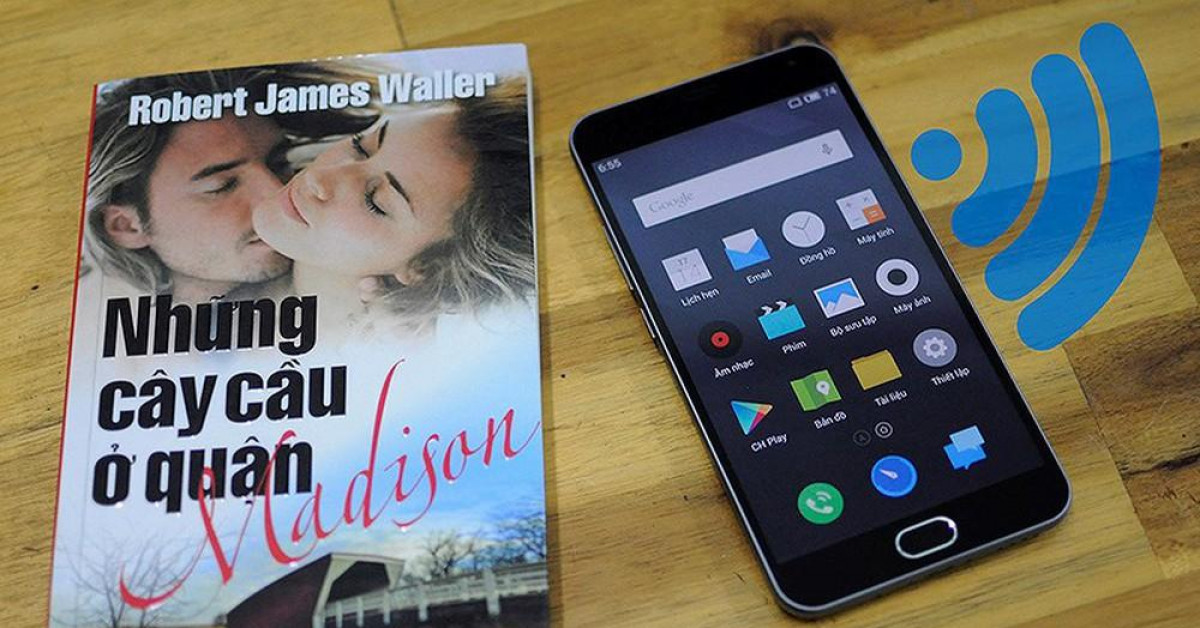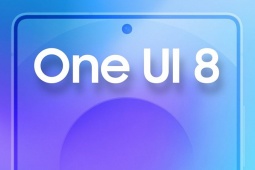Cách bật chế độ tối trên Facebook, Messenger và Google
Dark mode (chế độ tối) sẽ mang lại cảm giác dịu mắt khi sử dụng điện thoại và máy tính vào ban đêm, chưa kể đến việc giúp tiết kiệm pin cho những thiết bị sử dụng màn hình OLED.
Vì những lợi ích này mà rất nhiều công ty lớn như Google, Apple đã nhanh chóng bổ sung thêm Dark mode (chế độ tối) trên Android và iOS.
Về cơ bản, Dark mode (chế độ tối) sẽ thực sự phát huy toàn bộ tác dụng trên những thiết bị sử dụng màn hình OLED, vốn chỉ được trang bị trên các dòng điện thoại cao cấp như iPhone, Samsung… Màn hình OLED khi hiển thị màu đen sẽ sử dụng mức năng lượng thấp hơn, giúp tiết kiệm pin đáng kể so với màn hình LCD thông thường.
Hôm nay, Kỷ Nguyên Số sẽ hướng dẫn bạn đọc cách kích hoạt Dark mode (chế độ tối) trên Facebook, Messenger, Google… và rất nhiều trang web khác khi sử dụng máy tính.
Đầu tiên, bạn hãy truy cập vào địa chỉ http://bit.ly/zen-dark-mode, nhấn Add to Chrome (thêm vào Chrome) - Add extension (thêm tiện ích) để cài đặt tiện ích Zen Dark Mode cho trình duyệt Google Chrome, Cốc Cốc, Opera, Yandex… Khi hoàn tất, biểu tượng mặt trăng sẽ xuất hiện ở cuối thanh địa chỉ.
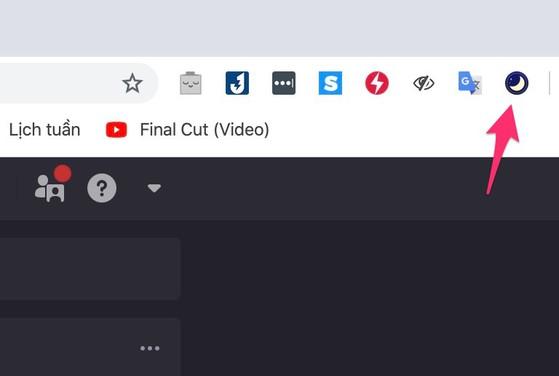
Biểu tượng của tiện ích Zen Dark Mode sẽ xuất hiện ở cuối thanh địa chỉ. Ảnh: MINH HOÀNG
Theo thông tin từ nhà phát triển, tiện ích này hiện đang hỗ trợ Dark mode (chế độ tối) cho khoảng 22 trang web phổ biến như:
1. Facebook
2. Messenger
3. Instagram
4. Google
5. Google Docs
6. Google Drive
7. Google Maps
8. Google Photos
9. Google Calander
10. Gmail
11. Yahho
12. Dropbox
13. Amazon
14. Bing
15. Duckduckgo
16. Github
17. Reddit
18. Stackoverflow
19. Tumblr
20. Twitch
21. Twitter
22. W3schools
Mặc định Zen Dark Mode sẽ hỗ trợ hai chế độ gồm Dark và Light, việc bạn cần làm là nhấn vào biểu tượng của tiện ích ở góc trên bên phải để thay đổi tùy ý. Theo ghi nhận, tiện ích này hoạt động khá tốt và không làm chậm máy. Bên cạnh đó, người dùng cũng có thể tham khảo thêm một số tiện ích khác như Night Eye (http://bit.ly/night-eye), Dark Reader (https://darkreader.org/)... với cách thức sử dụng tương đối đơn giản.
Chuyển Facebook sang chế độ tối. Ảnh: MINH HOÀNG
Tiện ích này không hỗ trợ Dark mode (chế độ tối) trên YouTube vì mặc định YouTube đã có sẵn tính năng này. Việc bạn cần làm là mở YouTube, bấm vào biểu tượng ảnh đại diện ở góc trên bên phải và kích hoạt tùy chọn Dark theme (chủ đề màu tối).
Nếu đang sử dụng iOS 13, bạn chỉ cần truy cập vào Settings (cài đặt) - Display & Brightness (hiển thị & độ sáng), sau đó lựa chọn Light (sáng) hoặc Dark (tối) tùy vào nhu cầu sử dụng. Lưu ý, nếu tùy chọn Automatic (tự động) đang bật nghĩa là chế độ tối được lên lịch hiển thị vào một thời điểm nhất định trong ngày.
Giống như iOS, Android không hỗ trợ Dark mode (chế độ tối) trên tất cả các dòng điện thoại. Nếu đang sử dụng điện thoại Samsung chạy hệ điều hành Android 9 Pie, bạn có thể bật tính năng Night Mode bằng cách truy cập vào Settings (cài đặt) - Display (hiển thị).
Wi-Fi công cộng thường đi kèm với nhiều rủi ro (không có mật khẩu), khiến người dùng dễ bị tấn công. Làm thế nào để...